电脑安装或更新Windows系统和驱动程序时,会遇到提示:“错误代码HRESULT 0x80240037”。这个错误通常出现在尝试安装驱动程序或运行Windows更新时,并且会伴随提示如:“无法完成安装”、“该操作系统不受支持”等信息。那么,HRESULT 0x80240037错误原因是什么?又该如何解决呢?本文将深入剖析该错误的成因,并提供多种解决方法。

一、错误代码HRESULT 0x80240037是什么?
HRESULT 0x80240037是Windows系统安装驱动或更新程序时抛出的一个错误代码。该错误背后的含义是:
WU_E_DRIVER_PLATFORM_DEVICE_INCOMPATIBLE
翻译:驱动程序与当前设备或系统平台不兼容。
这意味着你正在尝试安装的驱动程序或更新,并不适用于当前版本的操作系统或者你的硬件平台。
二、常见触发原因分析
造成HRESULT 0x80240037错误的主要原因包括:
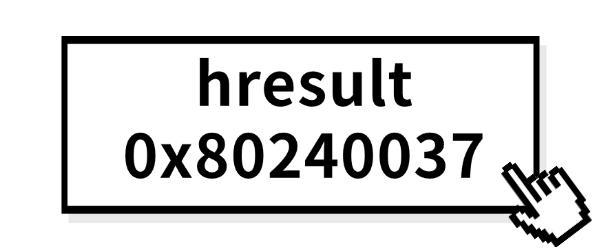
1、操作系统架构不兼容
你正在尝试在32位系统 上安装一个仅支持64位系统的驱动程序;
或者你使用的是 Windows 7、Windows 8.1,而驱动只支持Windows 10/11。
2、处理器平台不被支持
比如,你正在一台基于旧款AMD或Intel CPU的电脑上安装最新版本的驱动,但驱动已不再支持该处理器架构。
3、驱动版本过新
某些最新驱动放弃了对旧操作系统的支持(例如某些NVIDIA、AMD 显卡驱动不再支持Windows 7);
或者你在虚拟机或低配设备上尝试安装全功能驱动,也可能出现不兼容。
4、安装方式错误或文件损坏
下载的驱动安装包不完整;
使用了自动工具(如驱动精灵、驱动人生等)错误识别了系统平台。
三、解决方法推荐
针对以上原因,我们可以从以下几个方面入手,逐步排查并解决HRESULT 0x80240037错误。
方法一:确认系统版本与架构(32位vs64位)
操作步骤:
1、按下Win+R,输入dxdiag并回车;
2、在弹出的DirectX诊断工具中,查看“操作系统”部分;
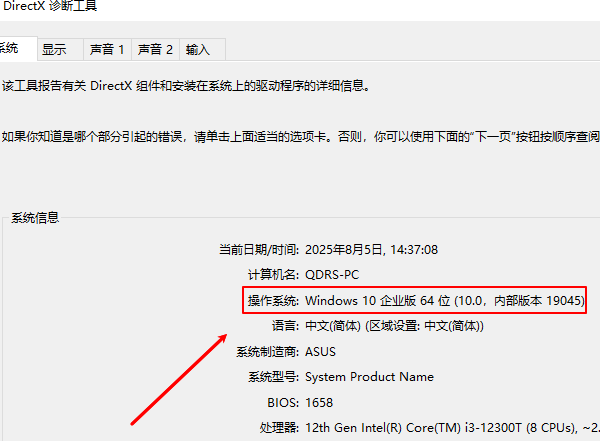
3、确保你使用的是64位操作系统(x64);
4、如果你的驱动程序是专为64位系统开发的,而你的是32位系统(x86),则需要重新下载匹配版本的驱动。
说明:当前多数厂商已不再提供x86版本驱动程序,建议升级到64位系统。
方法二:安装兼容驱动程序
电脑硬件驱动下载安装,需要查看硬件型号以及电脑操作系统是什么,然后去下载驱动。这里可以提供“驱动人生”快速识别型号以及电脑系统,匹配最佳的驱动程序,保证兼容性。操作步骤如下:

 好评率97%
好评率97%  下载次数:4770095
下载次数:4770095 1、点击上方按钮,下载安装打开“驱动人生”切换到【驱动管理】栏目,点击“立即扫描”选项;
2、软件会自动识别存在问题的硬件驱动,推送相应的驱动更新到列表,用户选择升级驱动便可以;
方法三:启用兼容模式安装驱动
适用于:驱动程序无法直接在当前系统中安装。
操作步骤:
1、找到驱动程序安装文件(setup.exe);
2、右键点击>选择“属性”;
3、切换到“兼容性”选项卡;
4、勾选“以兼容模式运行这个程序”,选择如Windows 7或Windows 8;
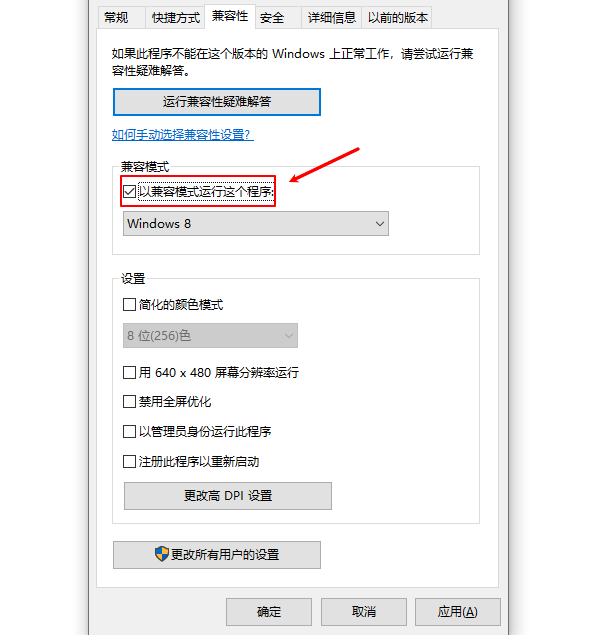
5、点击“应用”并重新运行安装程序。
说明:部分驱动在较新系统上运行时需要模拟旧系统环境才能顺利安装。
方法四:使用设备管理器手动安装驱动
1、按下Win+X,选择“设备管理器”;
2、找到你需要安装驱动的设备(如显示适配器);
3、右键点击 > 选择“更新驱动程序”;
4、选择“浏览我的电脑以查找驱动程序”;
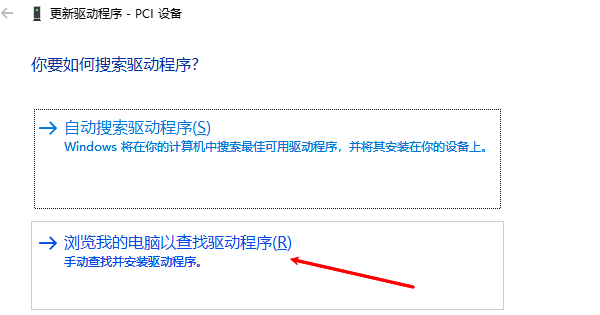
5、指定你下载的驱动所在的文件夹,点击下一步。
提示:这种方式跳过自动识别平台的限制,更适合安装旧版本驱动。
方法五:使用运行库修复工具
1、如果以上方法都无法解决,那么则可能是运行库文件出现缺失:
2、这里可以通过专业的运行库修复软件“星空运行库修复大师”扫描电脑所有的运行库文件,针对故障问题进行一键修复解决;

 好评率97%
好评率97%  下载次数:4839651
下载次数:4839651 以上就是hresult 0x80240037错误原因及解决方法推荐。当你遇到网卡、显卡、蓝牙、声卡等驱动问题时,可以使用“驱动人生”进行检测和修复。该软件不仅支持驱动的下载与安装,还提供驱动备份等功能,帮助你更灵活地管理电脑驱动。



